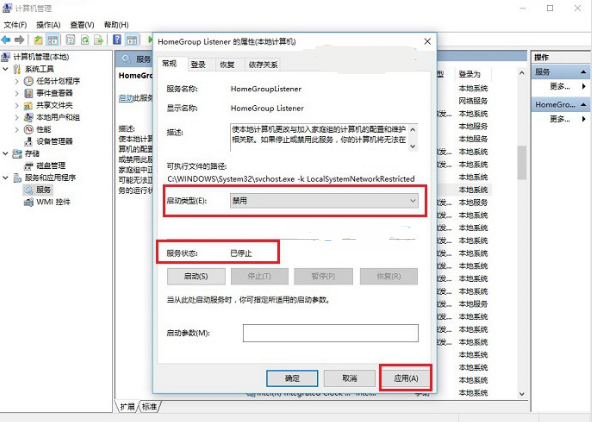win10怎么关闭家庭组服务?win10关闭家庭组服务图文教程。
升级Win10后,很多看官向小编反映自己升级以后磁盘使用出现100%,电脑顿时变得非常的卡顿,不知道解决办法。因此就让小编给大家讲讲怎么解决这个问题。小编毕竟是活雷锋,默默的奉献着,各位看官接好干货!
Win10家庭组是什么?
通常我们一般是用不到Win10家庭主的,这个功能主要是家庭之间共享一些东西,安装完系统之后这个功能是默认开启的,有可能导致某些磁盘占用率增高,所以要解决这个问题的方法就是暂停这项功能。
关闭Win10家庭组的解决方法?
1、首先我们右键点击【此电脑】,打开【管理】,如图所示:
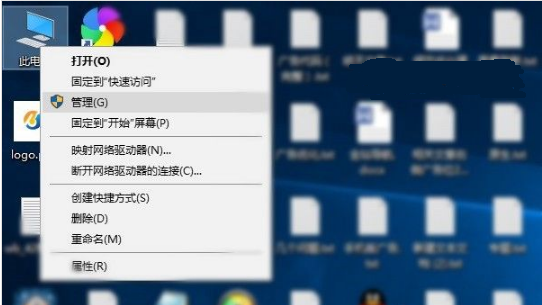
2、找到左侧栏的【服务】-然后在展开栏找到【HomeGroupListener】并双击打开,如图所示:
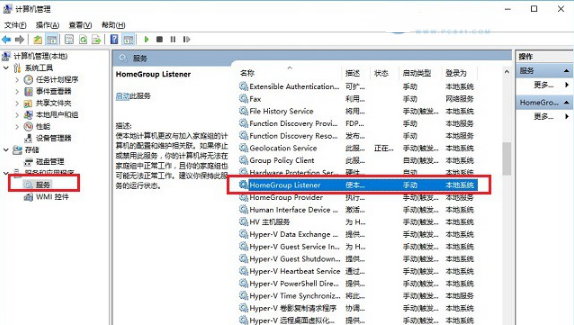
3、打开HomeGroupListener后我们先将状态设置为【停用】,然后将启动类型设置为【禁用】,然后确定即可。